jdk下载安装和环境配置:




安装配置tomcat 8



编辑server.xml文件,在<Service></Service>标签中添加:
2.实现多站点配置
找到tomcat的主目录,编辑server.xml文件,把<Service>...</Service>标签拷贝一份,对Service name、监听端口、域名名称、appBase默认加载的应用主目录 进行必要的修改。
重启tomcat服务: bin\shutdown bin\startup
NGINX安装和配置:

这就要我们去修改nginx的核心配置文件,在其目录下的conf文件夹下的nginx.conf文件,那么首先我们就要了解该文件中一些节点的作用。
worker_processes:工作进程个数,可配置多个
worker_connections:单个进程最大连接数
server:每一个server相当于一个代理服务器
lister:监听端口,默认80
server_name:当前服务的域名,可以有多个,用空格分隔(我们是本地所以是localhost)
location:表示匹配的路径,这时配置了/表示所有请求都被匹配到这里
index:当没有指定主页时,默认会选择这个指定的文件,可多个,空格分隔
proxy_pass:请求转向自定义的服务器列表
upstream name{ }:服务器集群名称
知道了节点作用后,我们就知道我们需要修改的文件中的server部分,这是它原有的代码,我删除了它注释部分。现在我们就能明白为什么输入localhost,
它访问的是它欢迎页面即index.html。

下面我们对这段代码进行一些小小修改。就是将请求转向我们定义的服务器。
server {
listen 80;
server_name localhost;
location / {
proxy_pass http://127.0.0.1:8080;
root html;
index index.html index.htm;
}

随后在cmd中输入命令nginx -s reload即可重启nginx。
重启后,我们再输入localhost,可以看到跳转到的页面是我们demo的。

至此,反向代理已完成,这样所有请求都需经过代理服务器才能访问到正式服务器,某种程度上可以保护网站安全。
c. 使用Nginx实现负载均衡
负载均衡即是代理服务器将接收的请求均衡的分发到各服务器中。
首先我们再开启一个tomcat服务器,这里区分一下就叫tomcat2吧,原先的叫tomcat1。将tomcat1上的项目,拷贝到tomcat2上,稍微修改下页面上的文字以便等下区分我们的请求被分发到了哪个tomcat上。tomcat2端口我这里为8081。在浏览器中输入localhost:8081。
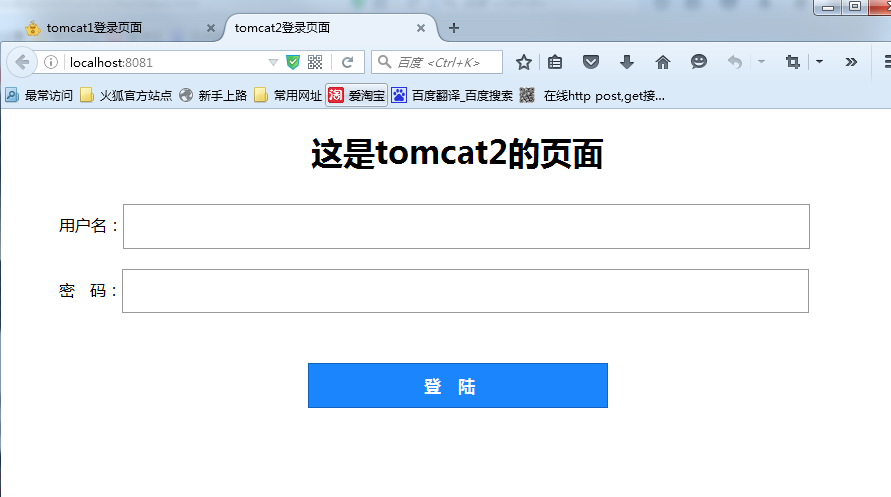
服务器准备好了,我们NGINX上要在server外部定义个服务器集群,即用到了上文中提到的upstream 标签。服务器集群名字取为test。

同时我们需要再修改下server,将定向的路径转到问你服务器集群上。
upstream test{
server localhost:8080 weight=1;
server localhost:8081 weight=1;
}
server {
listen 80;
server_name localhost;
location / {
proxy_pass http://test;
root html;
index index.html index.htm;
}
}

nginx -s reload
重启下nginx,在浏览器输入localhost,再多刷新几次,可以看到两个页面在来回切换。


这样即实现了负债均衡。
redis安装及配置:
首先我们先下载redis,这是windows版本的下载地址 https://github.com/ServiceStack/redis-windows。
建议进入downloads里面下载我们所需的redis包后解压即可。
1. 如果想要设置密码,可以进入redis.windows.conf文件下找到requirepass,删除前面的#号,在其后面便可以设置密码,我这里设成了123456


安装完后,点击下方connect to redis server。然后Name我们可以随便输,Host添我们redis服务器的ip地址或localhost,端口默认为6379,Auth就是密码,点击OK,建立完成。
4. Spring与Redis的整合
以下面假定项目为例:(来自网络假定项目)
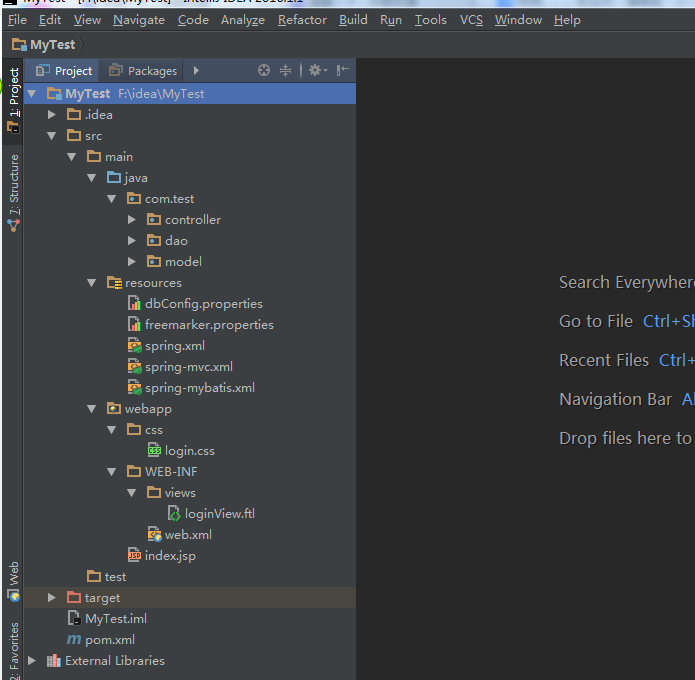
其实Spring本身就有提供对redis的支持,就是spring-session,我们只需将这个在pom.xml添加如下代码,maven便会自己下载所需的jar包及依赖包。
1 <dependency> 2 <groupId>org.springframework.session</groupId> 3 <artifactId>spring-session-data-redis</artifactId> 4 <version>1.1.1.RELEASE</version> 5 <type>pom</type> 6 </dependency>
随后我们在resources文件夹中新建一个redis.properties,往里面添加如下内容。
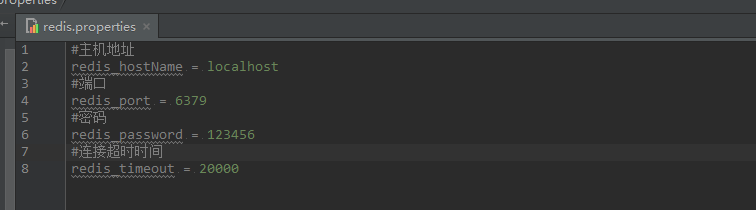
再新建一个spring-redis.xml,往里面添加我们redis相关的配置。其中maxInactiveIntervalInSeconds是设置session有效时间,以秒为单位,但实际上无论怎么设,session真实有效时间还是会比我们设置的稍微长一些。
1 <?xml version="1.0" encoding="UTF-8"?> 2 <beans xmlns="http://www.springframework.org/schema/beans" 3 xmlns:xsi="http://www.w3.org/2001/XMLSchema-instance" 4 xsi:schemaLocation="http://www.springframework.org/schema/beans 5 http://www.springframework.org/schema/beans/spring-beans.xsd"> 6 7 <!-- session设置 --> 8 <bean class="org.springframework.session.data.redis.config.annotation.web.http.RedisHttpSessionConfiguration"> 9 <property name="maxInactiveIntervalInSeconds" value="3600"></property> 10 </bean> 11 <!-- redis连接池 --> 12 <bean id="poolConfig" class="redis.clients.jedis.JedisPoolConfig"/> 13 14 <!-- redis连接工厂 --> 15 <bean id="connectionFactory" class="org.springframework.data.redis.connection.jedis.JedisConnectionFactory"> 16 <property name="hostName" value="${redis_hostName}"/> 17 <property name="port" value="${redis_port}"/> 18 <property name="password" value="${redis_password}"/> 19 <property name="timeout" value="${redis_timeout}"/> 20 <property name="poolConfig" ref="poolConfig"></property> 21 </bean> 22 23 24 25 </beans>
添加完成后,还要在spring.xml和web.xml引入我们新添加的文件,引入代码这里就不给出了。
最后我们还需要在web.xml中加入spring的session过滤器,这个过滤器的作用是告诉spring来接管对session管理与创建工作。
1 <!--session过滤器-->
2 <filter> 3 <filter-name>springSessionRepositoryFilter</filter-name> 4 <filter-class>org.springframework.web.filter.DelegatingFilterProxy</filter-class> 5 </filter> 6 <filter-mapping> 7 <filter-name>springSessionRepositoryFilter</filter-name> 8 <url-pattern>/*</url-pattern> 9 </filter-mapping>
完成这一步以后,我们对redis的集成就完成了,接下来我们测试一下。
5.Session共享测试
为了完成测试,先在IndexController中添加了两个简单方法,一个是登录方法,一个是进入用户中心方法。需要注意的是如果要往redis中存入对象,则需要改对象序列化才能存入。我这里为了方便,就用fastjson将对象转为字符串存入了,查看起来也方便点。
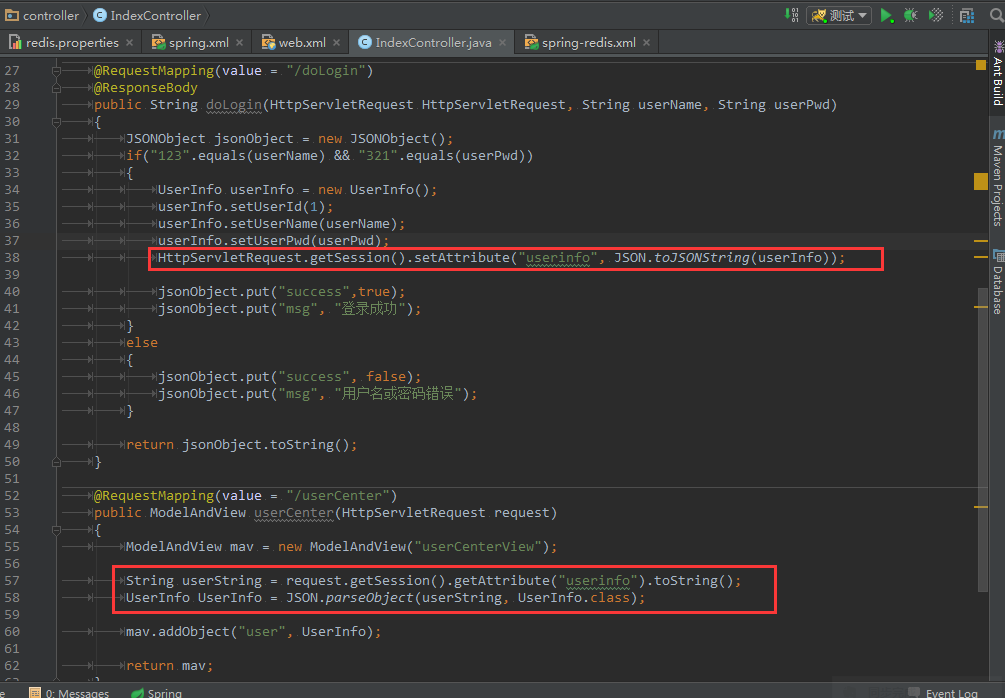
另外个人中心页面很简单。
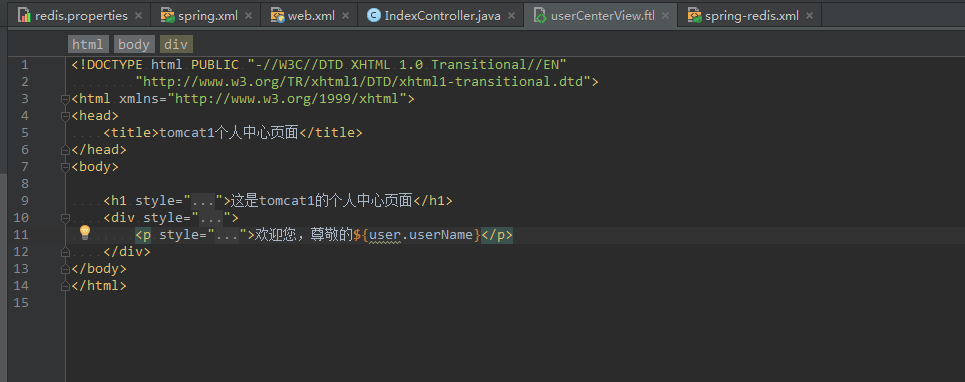
现在已经完成测试前的全部工作了,开始测试吧。
启动tomcat1,在浏览器中输入localhost:8080,进入我们的登录页面,登录页面代码就不贴出了,就是ajax提交而已。输入我们的用户名和密码。登录。看到我们登录成功了,用户个人中心能成功显示我们的用户名。
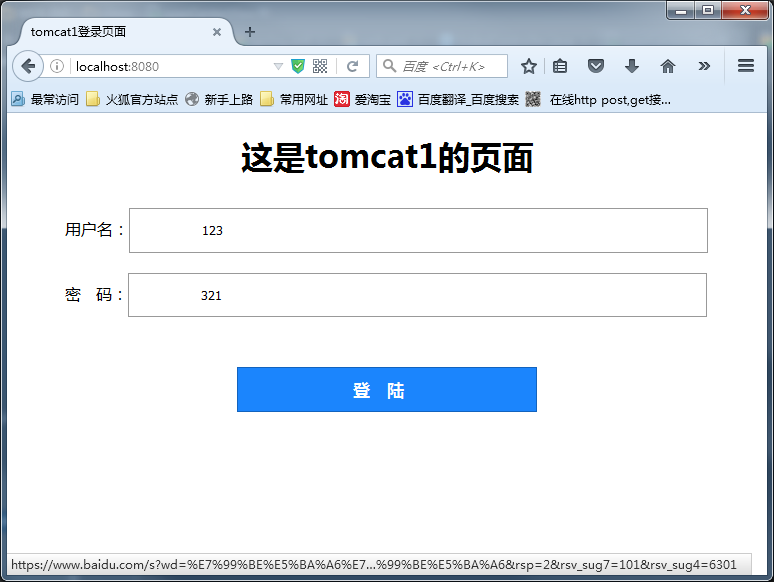
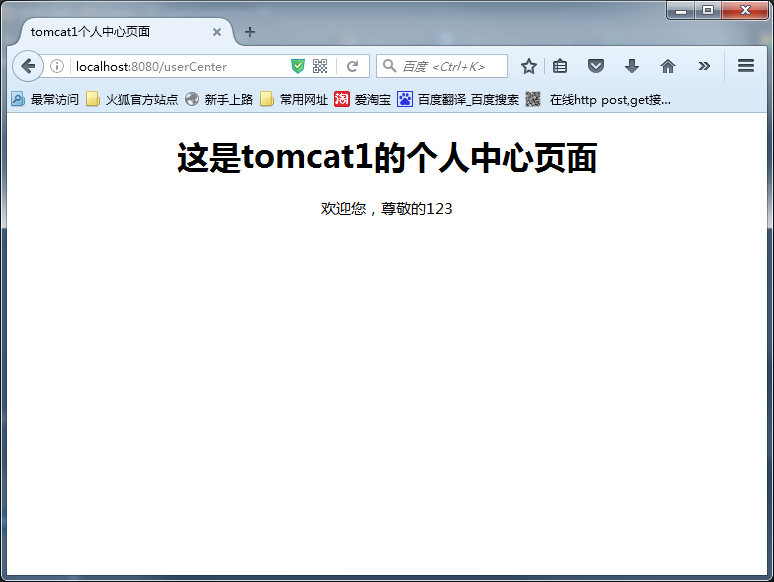
再看看我们redis服务器,可以看到里面已经添加了一些数据,有些session是spring自己添加的,具体什么意思我也不是很清楚,但我们找一下,就可以找到我们刚刚添加的session。其中右上角的TIL是我们session剩余有效时间。
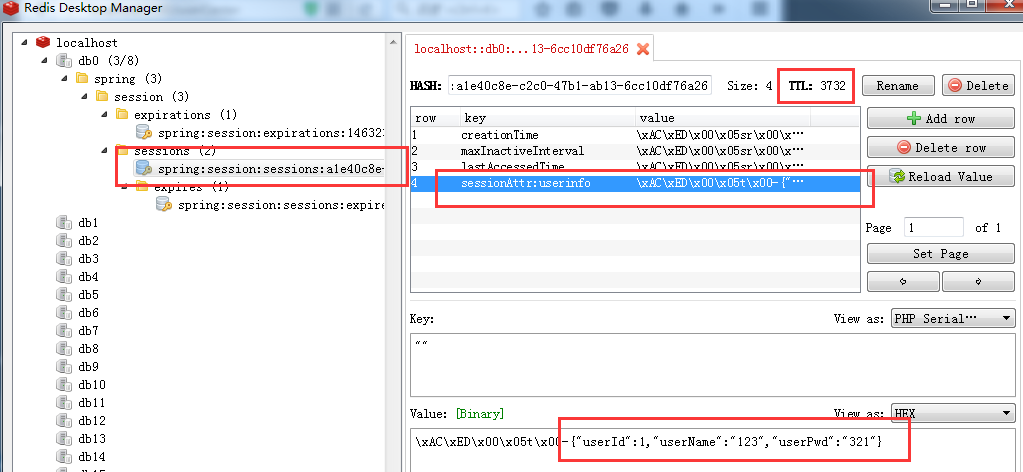
那么这session是否能被共享呢? 让我们老规矩,复制tomcat1的项目,到tomcat2中去,修改个别字以区分页面。
启动项目,直接在浏览器中输入个人中心的路径,localhost:8081/userCenter。可以看到没报任何空指针错误,直接就进入了个人中心页面(当然要在同个浏览器中哦)。共享成功。
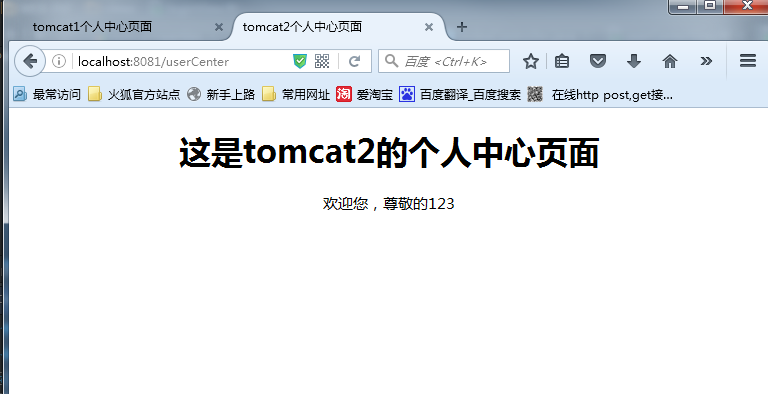
随后打开我们上次配置好的nginx,进入登录界面,进行登录步骤,我们就可以看到我们可能在tomcat1登录,进入tomcat2的个人中心,当然可能反之,刷新时个人中心页面,会看见两个tomcat的页面在间隔得显示,测试成功。
再补充个上次漏掉的,这时我们可以关闭其中一个服务器,我关了tomcat1,再多次刷新页面,会发现接下来出现的都是tomcat2的页面,这时必然的,但是时而快时而慢。这其中原因是当nginx将请求转发到tomcat2时,服务器当然能做出立即性响应,但要是转到了tomcat1,就会出现一段长达1分多钟的等待响应过程,这显然我们是不能接受的。对此我们需要对ngin配置进行写修改。在这里先介绍几个标签。
- proxy_connect_timeout:与服务器连接的超时时间,默认60s
- fail_timeout:当该时间内服务器没响应,则认为服务器失效,默认10s
- max_fails:允许连接失败次数,默认为1
这里我们所需等待时间 = proxy_connect_timeout + fail_timeout*max_fails,所以我如下配置只需等待3秒,nginx便会将请求转给tomcat2,还是在能接受范围内的。
























 1534
1534











 被折叠的 条评论
为什么被折叠?
被折叠的 条评论
为什么被折叠?








